فهرست مندرجات
به اشتراک گذاری فایل ها-گنوم-باکس
فایل ها را بین سیستم عامل مهمان و میزبان در جعبه های گنوم به اشتراک بگذارید GNOME Boxes یک ابزار مجازی سازی VirtualBox و VM Ware است که بر روی لینوکس دسکتاپ تمرکز دارد. این یک رابط کاربری گرافیکی ساده برای ایجاد و مدیریت سیستم عامل های مجازی فراهم می کند.
ماشین های مجازی راه خوبی برای آزمایش سیستم عامل یا توزیع دیگری (در زمینه لینوکس) هستند.
یکی از مشکلاتی که با VM ها تجربه خواهید کرد، مشکل در کپی پیست و اشتراک گذاری فایل بین سیستم مهمان و میزبان است.
تصور کنید یک فایل را در ماشین های مجازی ذخیره کرده اید اما اکنون به آن در سیستم میزبان واقعی خود در خارج از VM نیاز دارید. امکان اشتراک گذاری فایل ها بین دو سیستم، تجربه VM را کاملا روان می کند.
اجازه دهید به شما نحوه اشتراک گذاری فایل با جعبه های گنوم را نشان دهم. از سه مرحله تشکیل شده است:
- نصب بسته مورد نیاز در سیستم عامل مهمان (VM) برای فعال کردن اشتراک فایل
- دانستن نحوه انتقال فایل ها از سیستم عامل میزبان به سیستم عامل مهمان (کشیدن و رها کردن)
- دانستن نحوه انتقال فایل ها از سیستم عامل مهمان به سیستم عامل میزبان (از طریق یک پوشه مشترک)
- بسته مورد نیاز را روی سیستم عامل مهمان نصب کنید
بسته مورد نیاز را روی سیستم عامل مهمان نصب کنید
سیستم عامل مهمان شما (توزیع لینوکس در ماشین مجازی) به یک بسته SPICE برای اشتراک گذاری فایل ها با سیستم عامل میزبان (سیستم عامل اصلی) نیاز دارد.
در توزیع های مبتنی بر دبیان، اوبونتو و فدورا، این بسته spice-webdavd نامگذاری شده است. می توانید از مدیر بسته توزیع خود برای نصب آن در سیستم عامل مهمان (در حال اجرا در ماشین مجازی) استفاده کنید.
برای سیستم های مبتنی بر اوبونتو و دبیان، از این دستور استفاده کنید:
sudo apt install spice-webdavd
برای توزیع های مبتنی بر فدورا، از این دستور استفاده کنید:
sudo dnf install spice-webdavd
سیستم عامل مهمان را مجددا راهاندازی کنید.
به یاد داشته باشید که شما به این بسته در تمام سیستم عامل های مهمان نیاز دارید. بنابراین هر بار که یک VM جدید ایجاد می کنید، باید حواستون به این بسته باشد.
فایل ها را از سیستم عامل میزبان به سیستم عامل مهمان منتقل کنید
این سادهتر از این دو است. فقط باید فایل مورد نظر را به سیستم عامل مهمان در حال اجرا در VM بکشید.
خواهید دید که وقتی فایل را به VM میکشید، گزینه «Ready to Recieve File» را نشان میدهد.
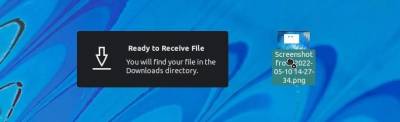 فایل های منتقل شده در دایرکتوری Downloads ذخیره می شوند.
فایل های منتقل شده در دایرکتوری Downloads ذخیره می شوند.
همچنین، میتوانید فایلها را از منوی جعبههای گنوم ارسال کنید. فقط منوی hamburger را بزنید و روی گزینه Send File کلیک کنید.

فایل ها را از سیستم عامل مهمان به سیستم عامل میزبان منتقل کنید
این یکی به سادگی کشیدن و انداختن نیست.
در اینجا، شما از پروتکل SPICE برای نصب پوشه ای از سیستم عامل میزبان استفاده می کنید. شما فایل ها را اینجا می اندازید و به آن پوشه در هاست منتقل می شود.
بسته ای که قبلاً نصب کرده اید برای این نوع عملیات مورد نیاز است.
روی منوی hamburger کلیک کرده و گزینه Preferences را انتخاب کنید.
 در اینجا، به تب Devices & Shares بروید. به قسمت Shared Folder نگاه کنید. شما باید یک دکمه + را ببینید. روی آن کلیک کنید و مکان پیش فرض پوشه Public در سیستم عامل میزبان شما را نشان می دهد. می توانید آن را به هر پوشه ای که دوست دارید تغییر دهید.
در اینجا، به تب Devices & Shares بروید. به قسمت Shared Folder نگاه کنید. شما باید یک دکمه + را ببینید. روی آن کلیک کنید و مکان پیش فرض پوشه Public در سیستم عامل میزبان شما را نشان می دهد. می توانید آن را به هر پوشه ای که دوست دارید تغییر دهید.
 با آن مجموعه، File Explorer را در سیستم عامل مهمان باز کنید. در اینجا، روی گزینه Other Locations (فایل منیجر Nautilus گنوم) کلیک کنید.
با آن مجموعه، File Explorer را در سیستم عامل مهمان باز کنید. در اینجا، روی گزینه Other Locations (فایل منیجر Nautilus گنوم) کلیک کنید.
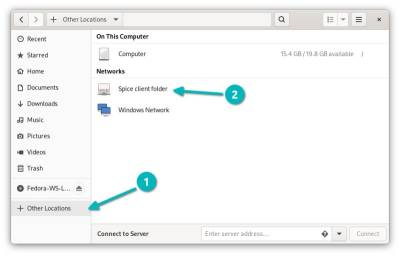 با این کار پوشه کلاینت Spice نصب می شود.
با این کار پوشه کلاینت Spice نصب می شود.
 وارد این پوشه نصب شده شوید و باید پوشه ای را که از طریق منوی Preference در اینجا اضافه کرده اید مشاهده کنید. در تصویر زیر، من دو پوشه مشترک دارم (زیرا بعداً یکی دیگر را اضافه کردم).
وارد این پوشه نصب شده شوید و باید پوشه ای را که از طریق منوی Preference در اینجا اضافه کرده اید مشاهده کنید. در تصویر زیر، من دو پوشه مشترک دارم (زیرا بعداً یکی دیگر را اضافه کردم).
 در پوشه های به اشتراک گذاشته شده، می توانید پوشه های جدیدی ایجاد کنید یا فایل ها را کپی پیست کنید. آنها بلافاصله در سیستم عامل میزبان در دسترس خواهند بود.
در پوشه های به اشتراک گذاشته شده، می توانید پوشه های جدیدی ایجاد کنید یا فایل ها را کپی پیست کنید. آنها بلافاصله در سیستم عامل میزبان در دسترس خواهند بود.
من یک اسکرین شات گرفته شده در سیستم عامل مهمان را به اشتراک گذاشتم و آنها را در پوشه مشتری Spice نصب شده قرار دادم.

اشتراک گذاری فایل در ویندوز
اگر در گنوم باکس ویندوز نصب کرده این در مرحله اول به سایت روبرو مراجعه کنید https://www.spice-space.org/download.html از بخش Windows binaries نرمافزار Windows guest tools را دانلود و نصب کنید
چطور یک پوشه را به اشتراک بگذاریم؟
برای این منظور در ویندوز خود نرم افزار Spice WebDAV daemon را نصب کنید میتوانید روی لینک زیر کلیک کنید و براساس نسخه ویندوز خود نرم افزار را دانلود و نصب کنید
https://www.spice-space.org/download/windows/spice-webdavd/
چطور حجم گنوم باکس را افزایش دهیم؟
برای این منظور به اینجا در انجمن مراجعه کنید
